
はじめに
前回のエントリーではMacBook Airのコマンド(⌘)キーが機能しなくて不便しているってエントリーを書いた@fwhx5296ことShigeです。
その⌘キーですが、朝起きたら治ってました!
ジャジャーン!
普通にキーボードが、それもショートカットキーで多用する⌘キーが正常に機能するってなんて快適なんでしょう。
普段なにげに生活していますが、病気や怪我などをしたときに味わう、「健康」の有り難さを再認識する、アレと似てます。
今後も、大事に愛機MacBook Airと付き合っていきたいと思っております。
Appleサポートステキな対応でMacBook Airが復調し快適にブログを書いている件
Appleサポートで対応したこと
前回、愛機MacBook Airが不調でAppleサポートに連絡する方法が思いの外簡単でオペレーターがステキ過ぎる対応で感激したというエントリーがこちら。
[Apple][Mac]MacBook Air不調により初めてAppleサポートに連絡してみたら簡単でビックリした件 – ガジェット(特にApple製品)好きなツインズパパが日々の出来事を徒然に記すブログです。
今回は、その対応を簡潔かつ具体的に書いていきたいと思います。
以下箇条書きです。
|
|---|
1.キーボードのキーが正常に機能しているかの有無
キーボードが健全に機能しているかどうかハード的(摩耗や断線等)に検証するものです。
▼システム環境設定>キーボードを開きます。
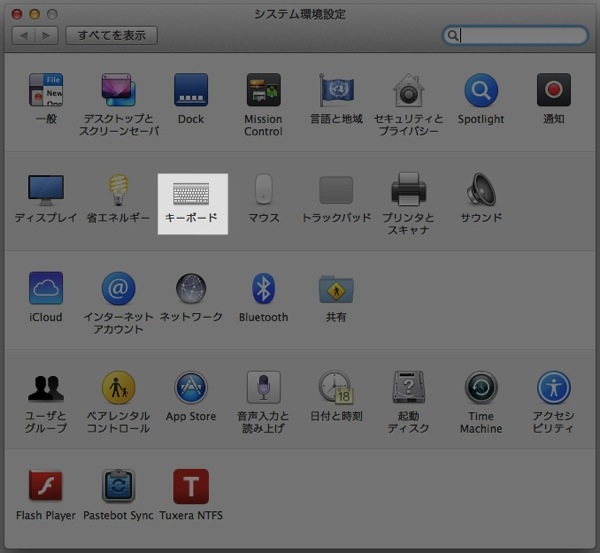
▼キーボード>「メニューバーにキーボードビューアと文字ビューアを表示」にチェックを入れます。
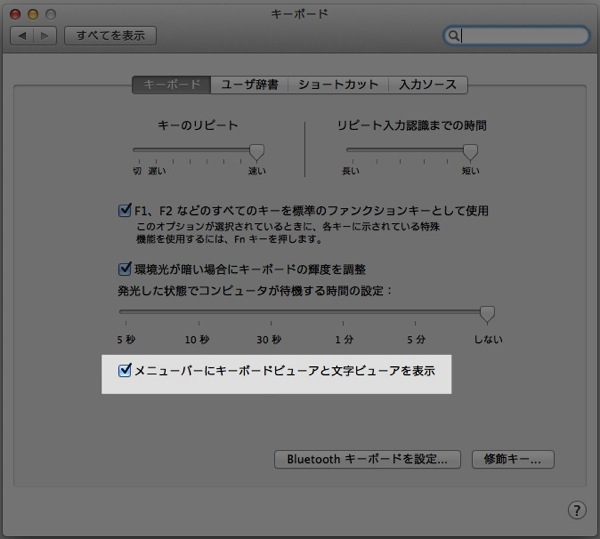
▼私の場合は日本語入力システムに「ATOK」をインストールしていますので、その場合はデフォルトの「ことえり」にすべく、メニューバーにある「あ(A)」をクリックし、【ひらがな】(ATOKと表示がない)にします。
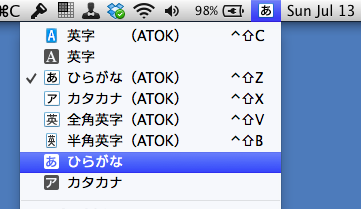
▼再度メニューバーにある「あ(A)」をクリックし、「キーボードビューアを表示」をクリックします。
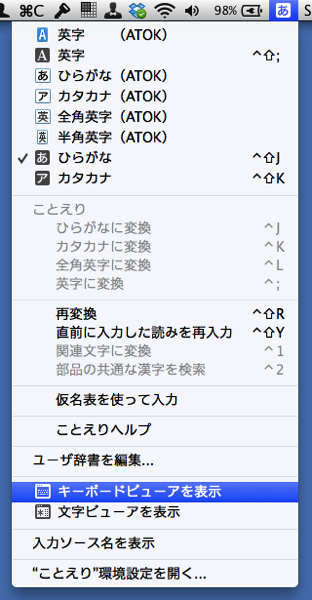
▼以下のソフトウェアキーボードが表示されます。右下(左上等)をドラッグ&ドロップすると、キーボードが大きくなったり小さくなったりしますので、見やすい大きさにしてください。

そこで、機能しないであろうキーボードのキーを打鍵して(打ち込んで)みてください。
ハード的(摩耗や断線等)に損傷していない場合は、画面にあるキーボードビューアの打鍵したキーがグレー表示され押されたかどうか目で見て確認できます。
例えば、ショートカットキーでは⌘キーを押しながら[x]や[v]を押しますので、試してみると同時にグレー表示になり打鍵されたか否か確認できます。
私の場合は⌘キー単体ではグレー表示になり打鍵確認は出来たのですが、⌘+[x]や⌘+[v]など同時に押した場合には、[x]や[v]はグレー表示になりませんでした。
やはり機能してなかった。しかし、⌘キー自体は打鍵されたことはMac自体認識している。ということはハード的に損傷を受けているということはなさそうです。
2.ディスクユーティリティを使った検証・修復、OSの上書きインストール
「1.キーボードのキーが正常に機能しているかの有無」を確認し異常なしということで、今度はソフトウェア的に問題ないかどうか検証してみます。
これに関してはオペレーターさんの言われた(書いてある)とおりに、やってみました。
具体的内容はAppleサポートから私宛てにメールをいただき、そのとおりにしてみただけです。
以下がその内容です。
Apple サポートへのお問い合わせについて
お客様へ
以下は担当のサポートアドバイザーからのフォローアップメッセージです。
Shige 様
本日はお忙しい中お電話頂きありがとうございました。
今回ご紹介させて頂きました、ディスクユーティリティを使った検証,修復、OSの上書きインストールに関しての記事を送らせて頂きます。
ご参照して頂いて何かご不明点がございましたらまたお電話下さい。
その際に受付番号: ○○○○○○○○ をお伝え頂きますようお願いします。
全力でサポートさせて頂きます!
0120-△△△-×××
平日 ; 9 : 00 – 19 : 00
土,日 ; 9 : 00 – 17 : 00
今後ともAppleをよろしくお願い致します。
Apple Care Mac 担当 ○○
—–
お客様のお問い合わせ番号:○○○○○○○○
この問題について再度ご連絡いただく必要が生じた場合、この番号をお使いください。この番号をお知らせいただくと対応が早くなります。
これまでにお伺いした内容からいたしますと、お客様には以下の情報がお役に立つのではないかと存じます。
お気軽にサポートをご利用ください。Apple サポート では、製品の詳細を確認したり、最新のソフトウェアアップデートをダウンロードしたり、ほかのユーザとヒントや解決方法を共有したりすることが可能です。また、Apple へのお問い合わせに最適な方法をお選びいただけます。今後とも変わらぬご愛顧のほど、どうぞよろしくお願い申し上げます。
Apple サポート
具体的には以下のような作業を行いました。
ディスクユーティリティおよび fsck を使用して、起動時の問題を解決する、あるいはディスクをメインテナンスする
上記ページにアクセス。
解決方法
Safe Boot (セーフブート) を試す
Mac OS X 10.2 以降をお使いの場合、コンピュータを Safe Mode (セーフモード) で起動できます。Safe Mode では、ディスクのチェックと修復が自動的に行われます。
- Safe Mode (セーフモード) で起動します。
- システムが完全に起動したら、通常通りにコンピュータを再起動します。
セーフモードで起動する
セーフモードで起動 (セーフブート) するには、次の手順を実行します。
- お使いの Mac がシステム終了していることを確認します。
- 電源ボタンを押します。
- 起動音が聞こえたら、すぐに「shift」キーを押したままにします。
- 「shift」キーは、起動音の前ではなく、起動音の直後に押してください。
- グレイの Apple ロゴと進捗状況インジケータ (回転するギアマーク) が表示されたら「shift」キーを放します。
ロゴが表示された後、起動中に進行状況バーが表示されます。これは、コンピュータがセーフモードの一環として、ディレクトリチェックを実行していることを示します。
セーフモードを解除するには、起動中にどのキーも押さえず、コンピュータを再起動します。
コンピュータが正常に再起動した場合、これ以上トラブルシューティングを行う必要はありません。
1点目の指示事項については、コンピュータが正常に再起動したので、私の場合はここで作業を終了しました。
インストールしたアプリケーションソフトがキーボードの機能を邪魔をしているのではないか
愛機MacBook Airを使い始めて、ほぼ3年という月日が流れています。
その間にはいろんなアプリをインストールしていますので、そのどれかのアプリがキーボード機能を邪魔したり阻害しているのではないかということでした。
(確かそんなことを言われていたような。)
そこでとった対策は、新たなユーザアカウントを新設して、その新規アカウントでログインし、クリアな環境でキーボード入力したら、アプリに邪魔されず正常にキー入力できるんじゃないかというものです。
以下その設定方法です。
▼システム環境設定>ユーザとグループをクリックします。
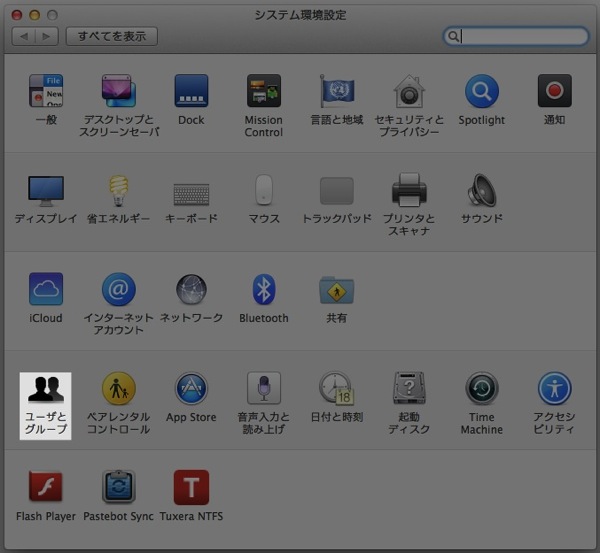
▼「ユーザとグループ」で左下にある鍵を解除します。
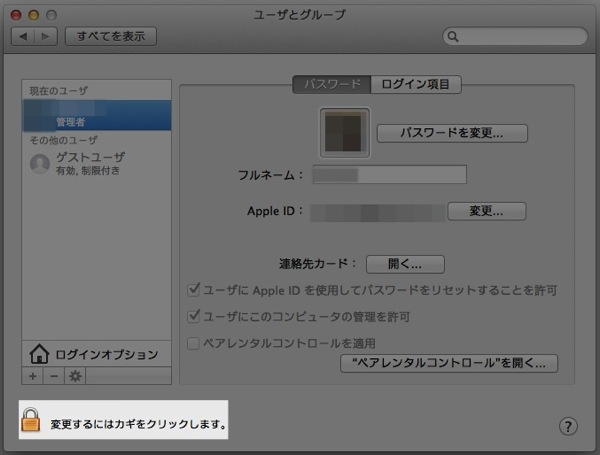
▼ユーザアカウントを追加するため、「+」をクリックし追加します。
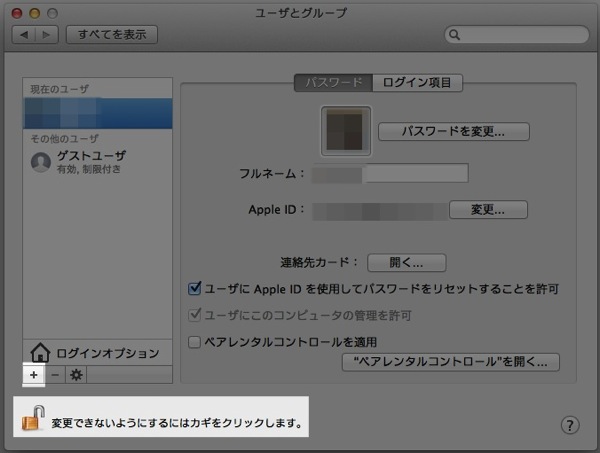
▼「フルネーム」「アカウント名」「パスワード」を適当に設定します。
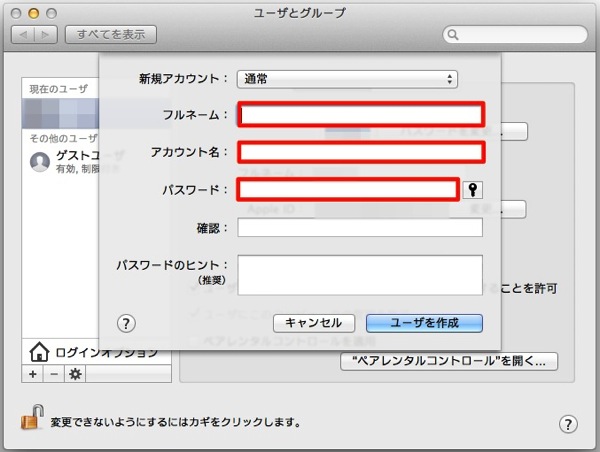
上記のようにして新規アカウントを新設します。
一旦、現在作業しているアカウントをログアウトして、新設アカウントでログインします。
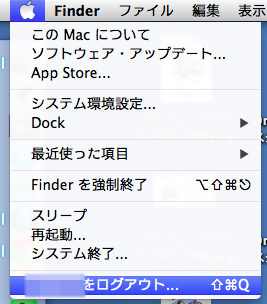
新設アカウントで、上記した「キーボードビューア」を表示し、⌘+[x]、⌘+[v]を打鍵すると、やはり[x]、[v]はグレーに変化(反応)していません。
当然、テキストエディタ上でコピー&ペースト等の作業をしてみましたが無反応。
困ったもんですw
以上の結果、愛機MacBook Airを修理に出すことにしました。
SMC (システム管理コントローラ) のリセット
この機能に関しては、私は実行しておりません。
てか、これを試す前に、実は復活したんです。
これはSNSにお世話になっている方に教えて頂いた方法です。
以下のページを参照してみてください。
Intel-based Macs:SMC (システム管理コントローラ) のリセット
ハードウェアに関するものですので、FirmwareやOSなどのトラブルと、問題の原因を切り分ける際には役に立ちます。
あまり頻繁にやるものでもありませんけど、ハードウェア的に動作が怪しい場合、改善が期待できる事もありますので、まだ試していないのでしたら、一度試してみるといいかも。
やったからって壊れたりしませんから
おわりに
さきほども書きましたが、実は今朝ほど起きて、本日修理に発送するため一縷の望みをかけて、⌘キーを交えたコピー&ペースト等をやってみました。
その結果、やった!
できました!
スクリーンショットも撮れる。
当たり前のことが普通にできるってことが嬉しいです。
重要なのは、何が復活の要因か・・・明確にわかりません・・・すみません(汗
気になったのは、MarsEditのアップデートが来てたんですが、これもあるのかな?
しかし、どの改善策も復活の要因に影響しているのかもしれません。
あまり参考にならないかもしれませんが、勉強になった数日間でした。



![[Apple][Mac]Appleサポートステキな対応でMacBook Airが復調し快適にブログを書いている件](https://twi-papa.com/wp-content/uploads/2014/07/8416887885_fb2b2faf0a_z.jpg)
![[Apple][Mac]Appleサポートステキな対応でMacBook Airが復調し快適にブログを書いている件](https://twi-papa.com/wp-content/uploads/2014/07/IMG_7623.png)
コメントはまだありません。